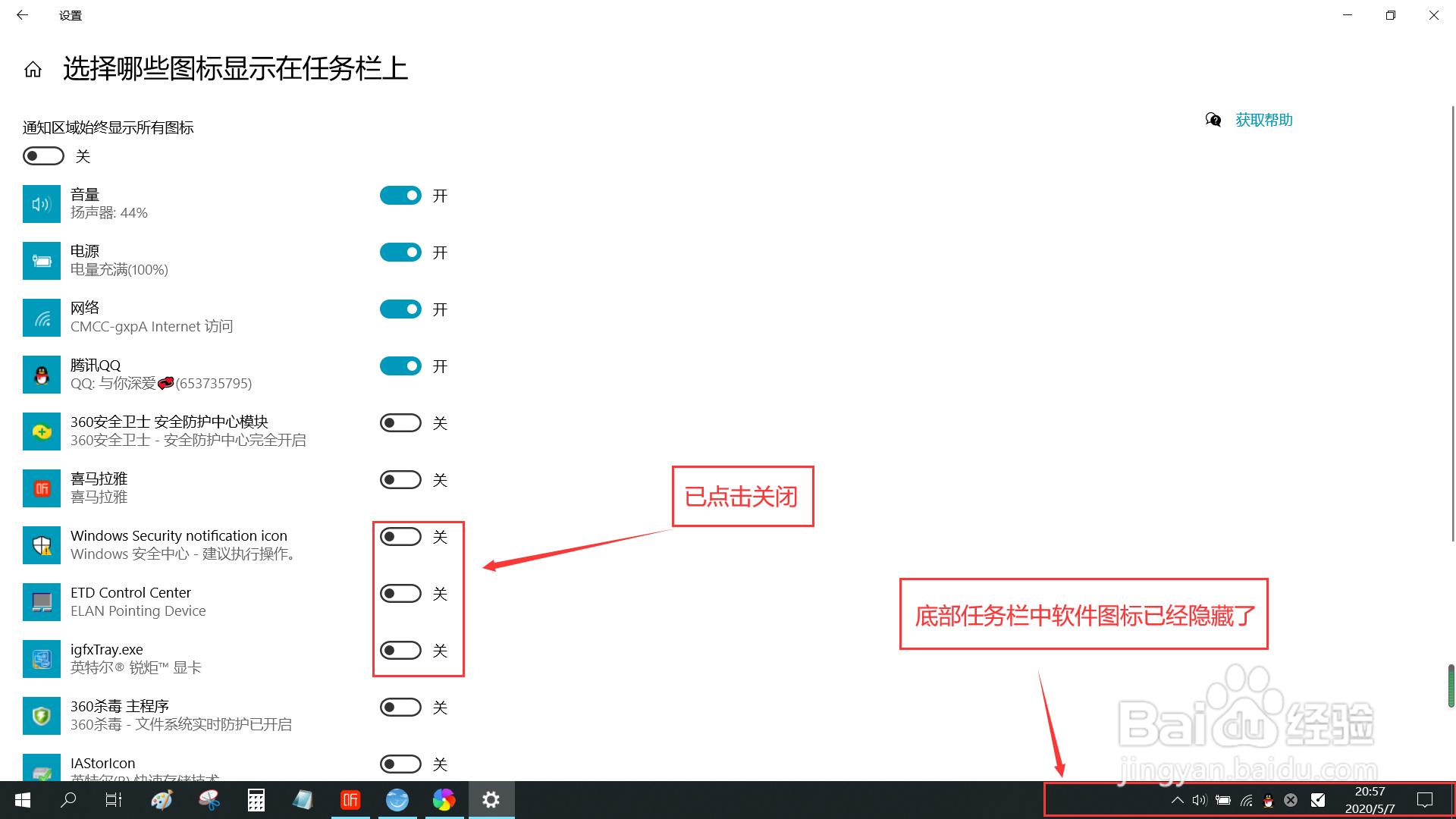1、在电脑桌面点击设置功能
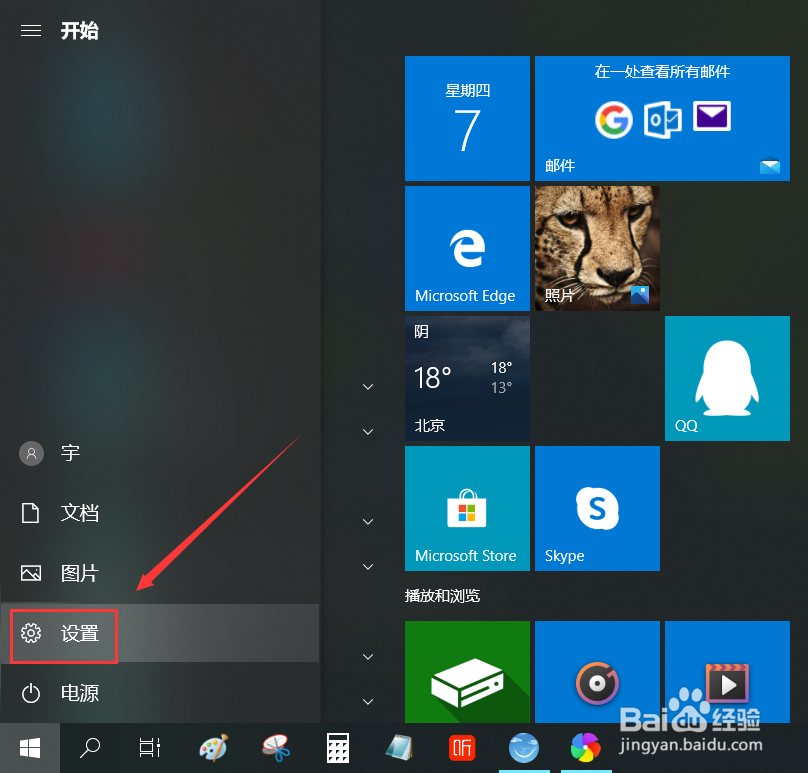
2、在设置功能中点击个性化设置
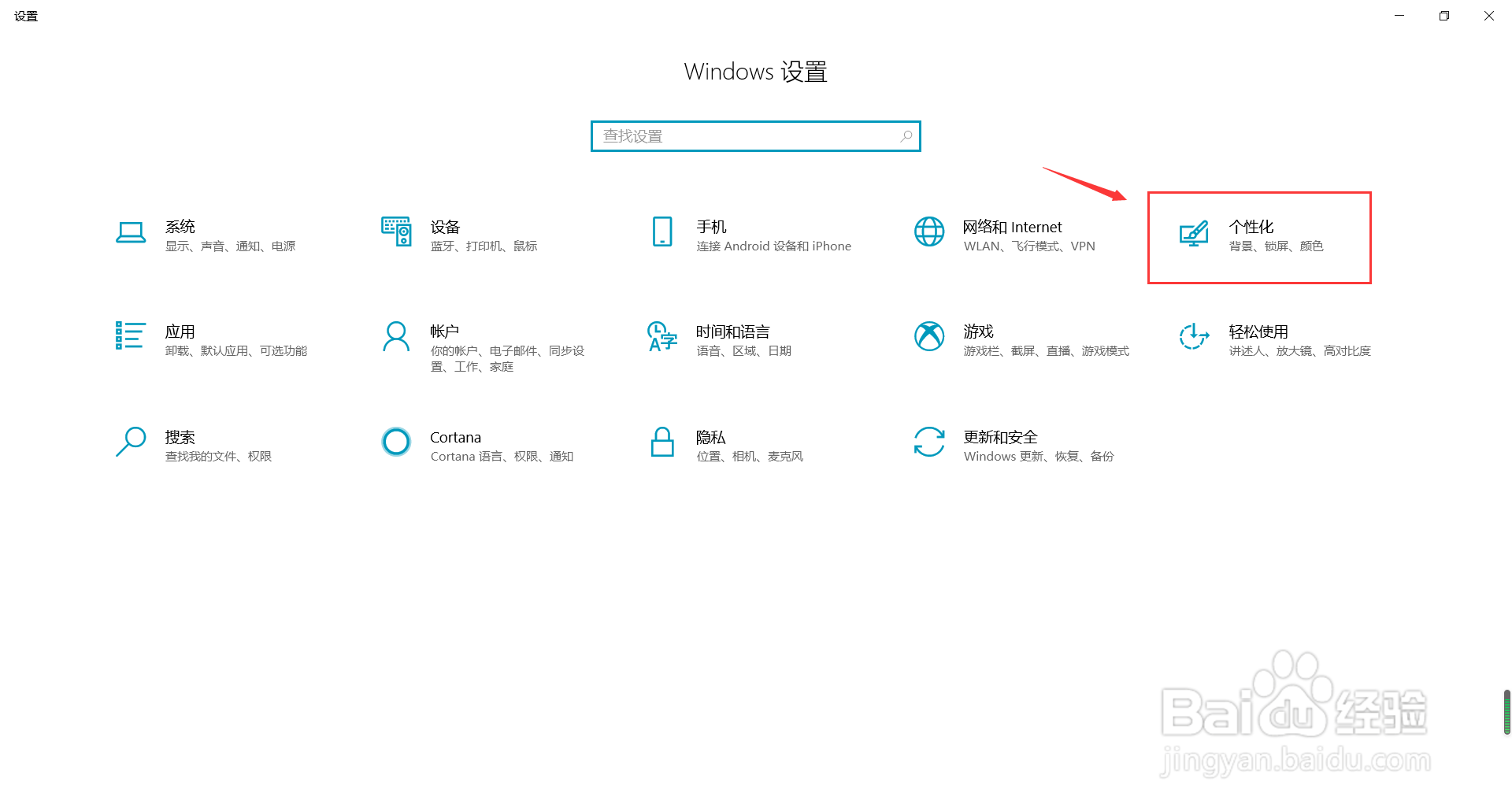
3、在个性化设置中点击任务栏功能

4、在任务栏功能中点击选择哪些图标显示在任务栏上
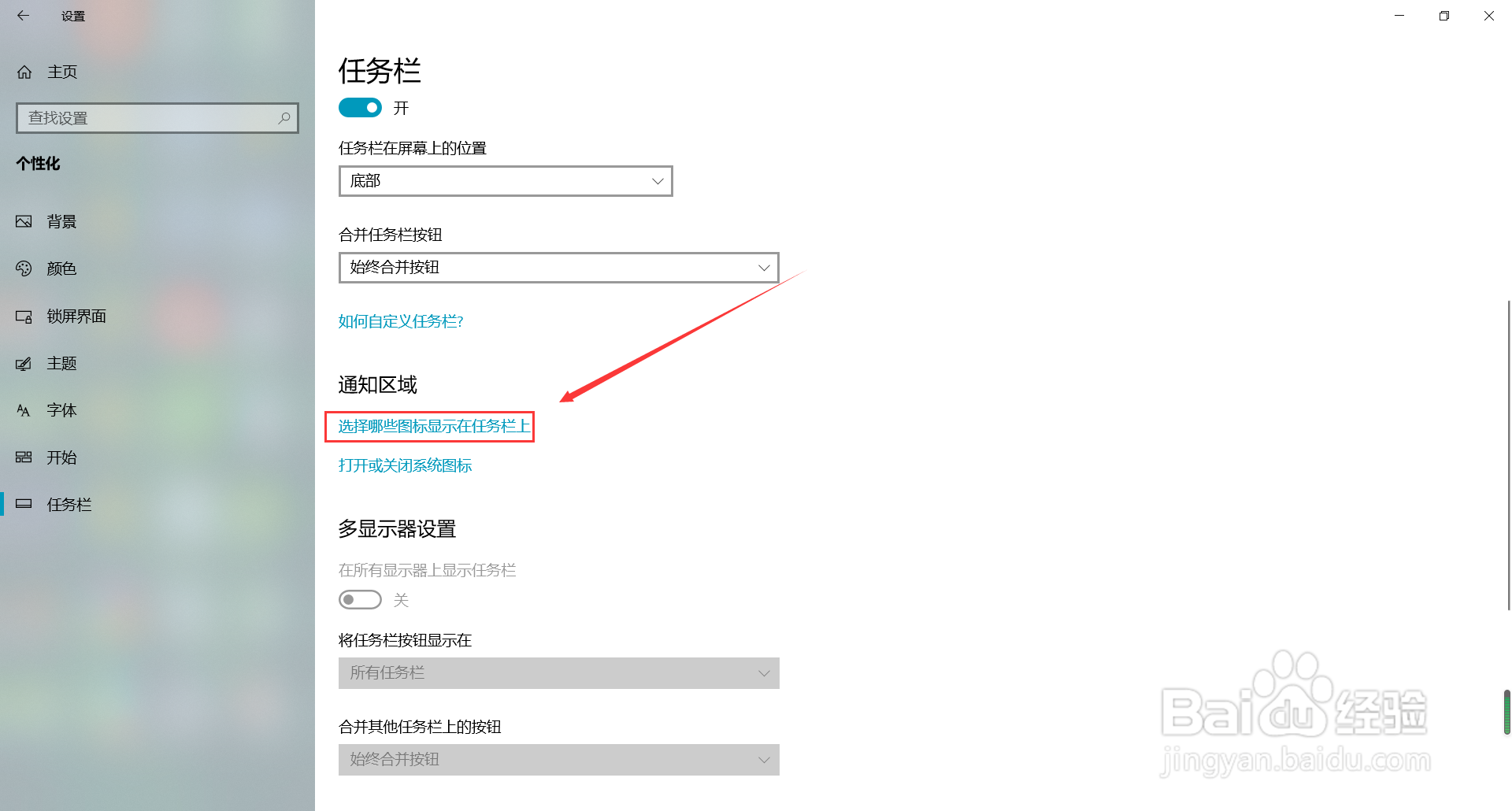
5、然后点击打开需要显示的软件图标

6、点击打开后,就能在底部任务栏上看到设置好的显示图标了
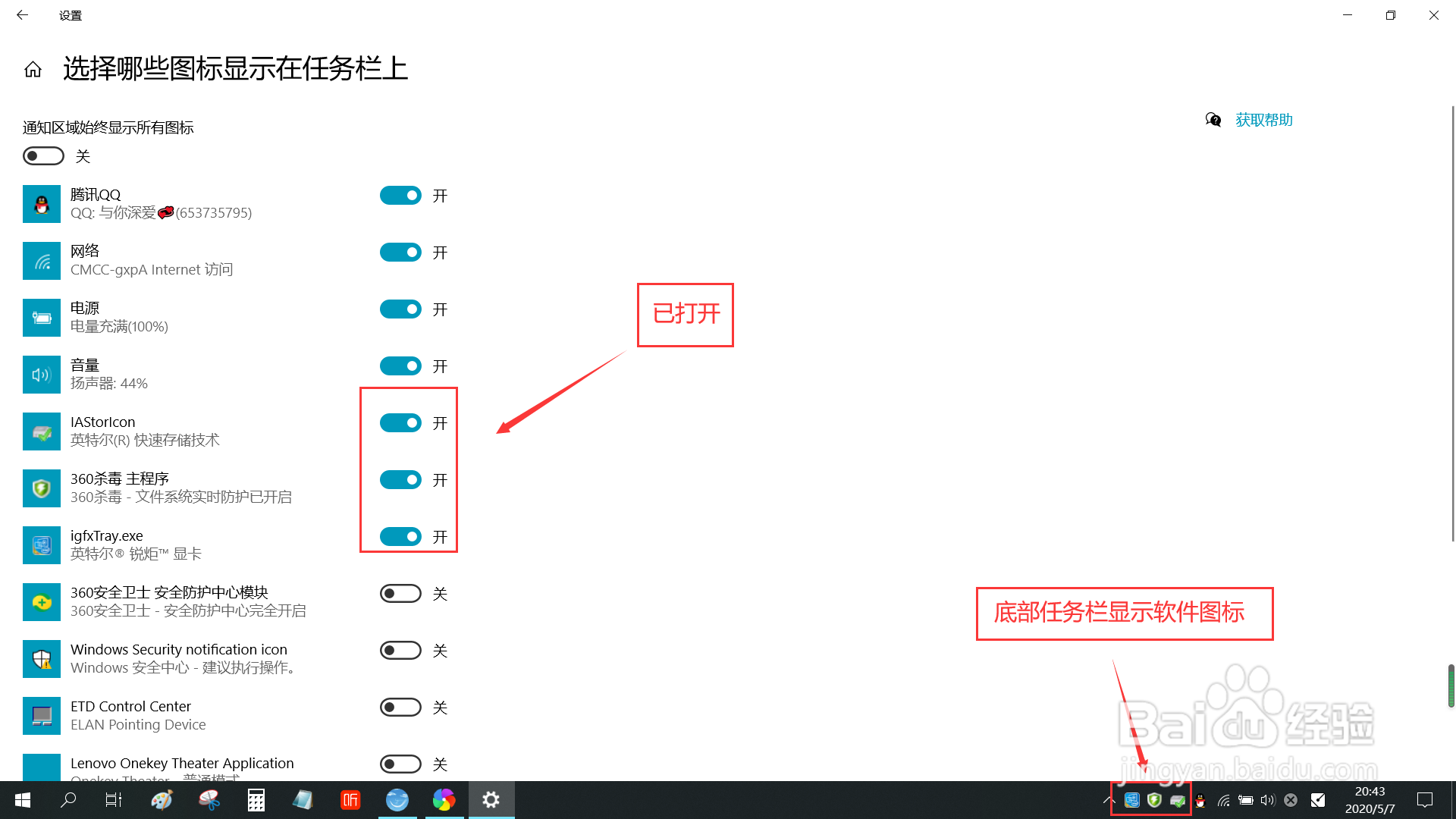
7、如果需要隐藏软件图标,点击关闭对应的图标按钮就可以了
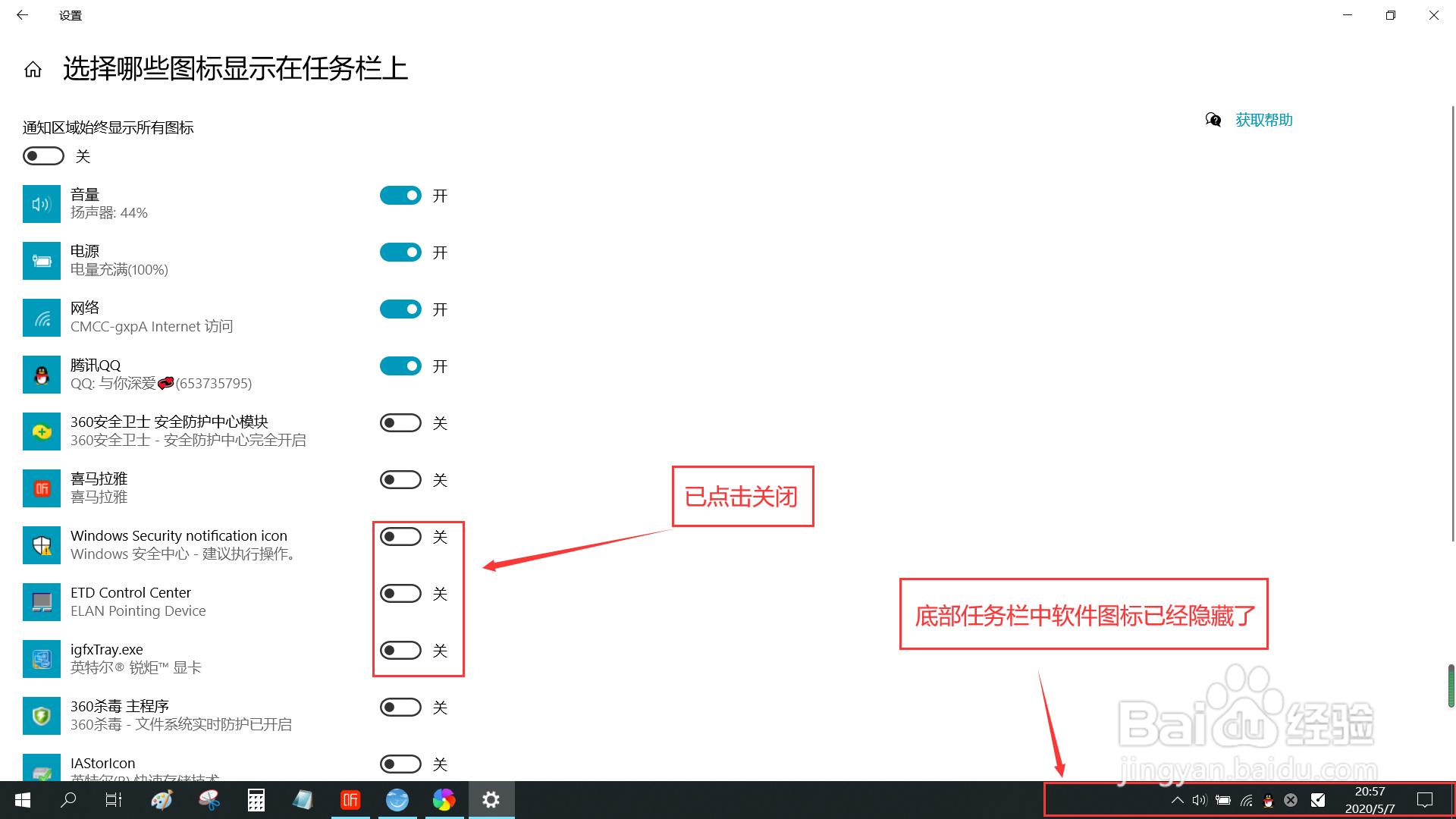
1、在电脑桌面点击设置功能
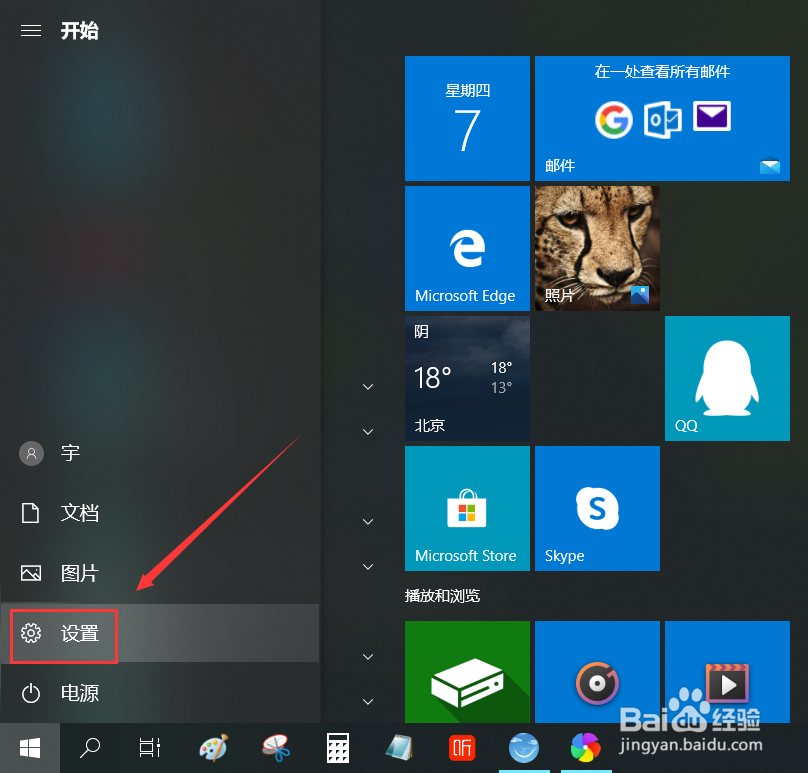
2、在设置功能中点击个性化设置
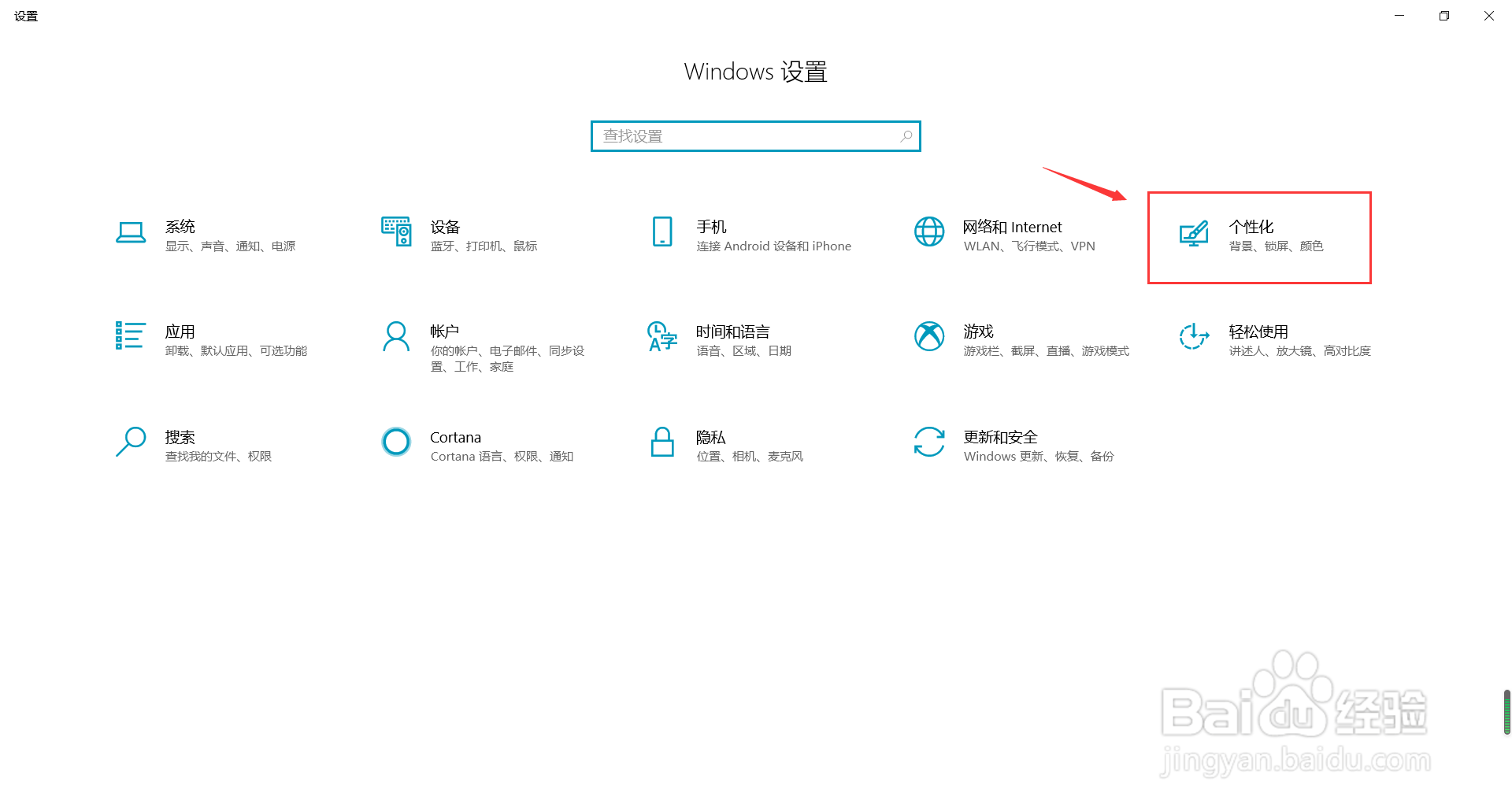
3、在个性化设置中点击任务栏功能

4、在任务栏功能中点击选择哪些图标显示在任务栏上
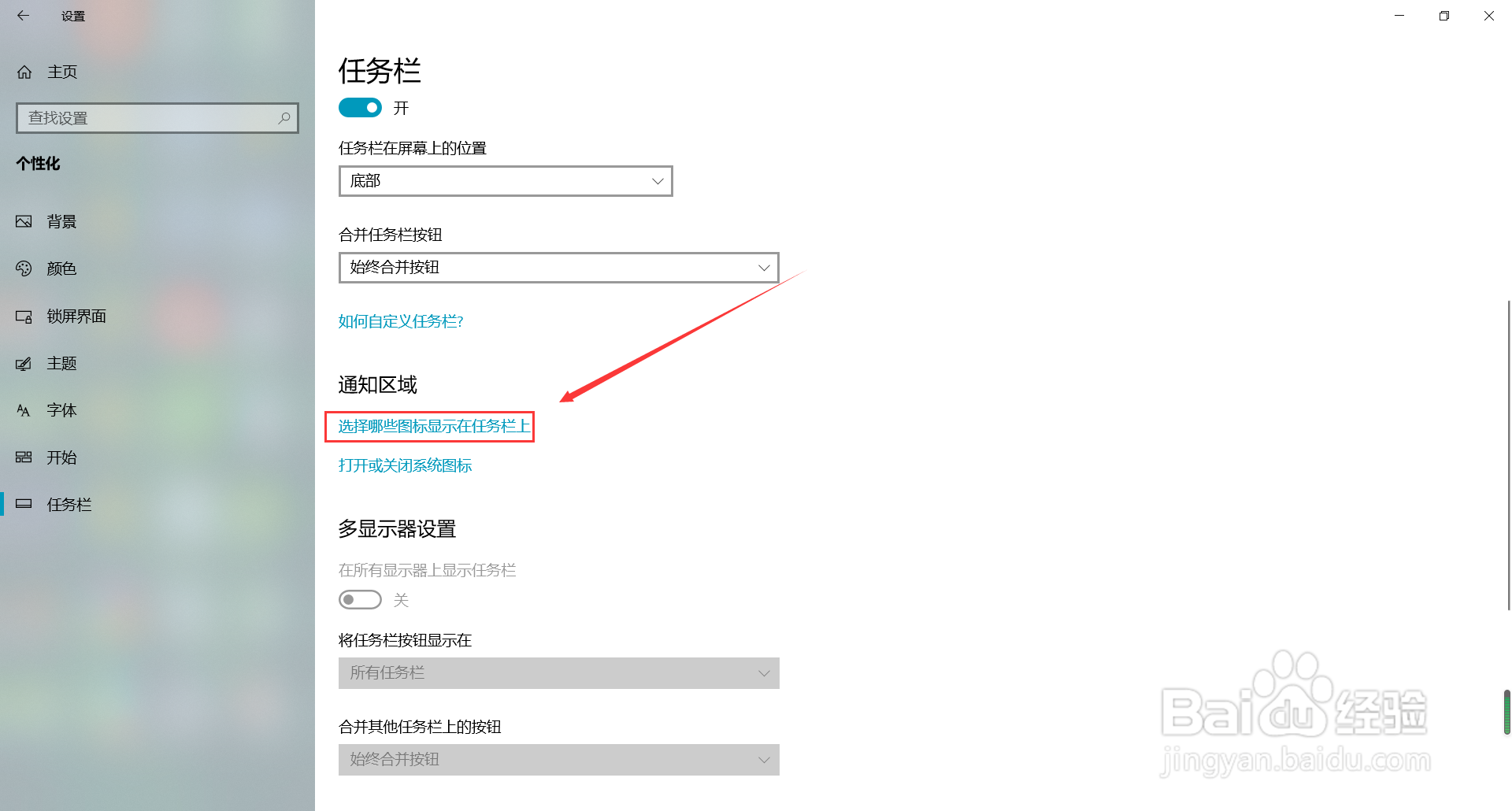
5、然后点击打开需要显示的软件图标

6、点击打开后,就能在底部任务栏上看到设置好的显示图标了
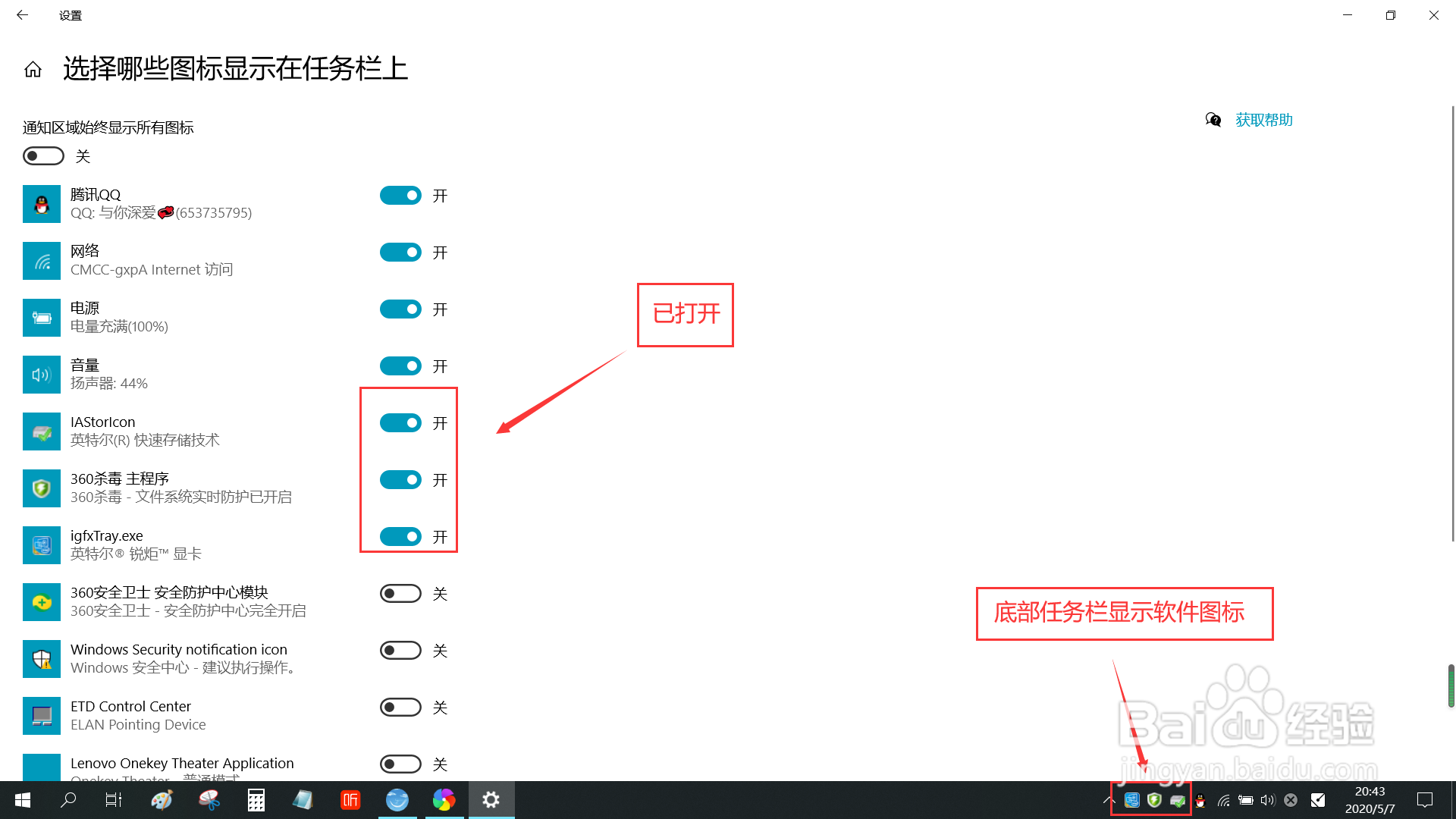
7、如果需要隐藏软件图标,点击关闭对应的图标按钮就可以了